Come installare WhatsApp su Huawei
Non sei un tipo molto “tecnologico”, ma alla fine ti sei arreso: hai acquistato anche tu uno smartphone, per la precisione uno smartphone Huawei, e adesso sei pronto a provare anche tutte quelle app che finora hai giudicato in maniera spesso negativa, come WhatsApp. A conti fatti sei sempre stato un sostenitore delle care vecchie telefonate e dei classici SMS — e lo sei ancora —, ma parenti e amici ti hanno convinto a provare la celebre app di messaggistica; il problema è che proprio questa tua “idiosincrasia” con il mondo hi-tech non ti consente di procedere agevolmente in questa operazione.
Come dici? Le cose stanno così e, dunque, vorresti sapere se posso darti una mano e spiegarti come installare WhatsApp su Huawei? Ma certo che sì, ci mancherebbe altro. Nelle prossime righe di questo tutorial, infatti, troverai tutte le informazioni di cui hai bisogno e tutte le procedure necessarie a raggiungere quest’obiettivo sia tramite il classico Play Store che attraverso metodi alternativi, per i dispositivi Huawei che non sono muniti di servizi Google e Play Store.
Allora, cos’altro stai aspettando a cominciare? Siediti bello comodo e presta la massima attenzione a tutti i suggerimenti e le informazioni che ho preparato per te. Ti assicuro che riuscirai a fare tutto con semplicità e che, alla fine, questo WhatsApp tornerà utile anche a te!
Indice
Come installare WhatsApp su Huawei da Play Store
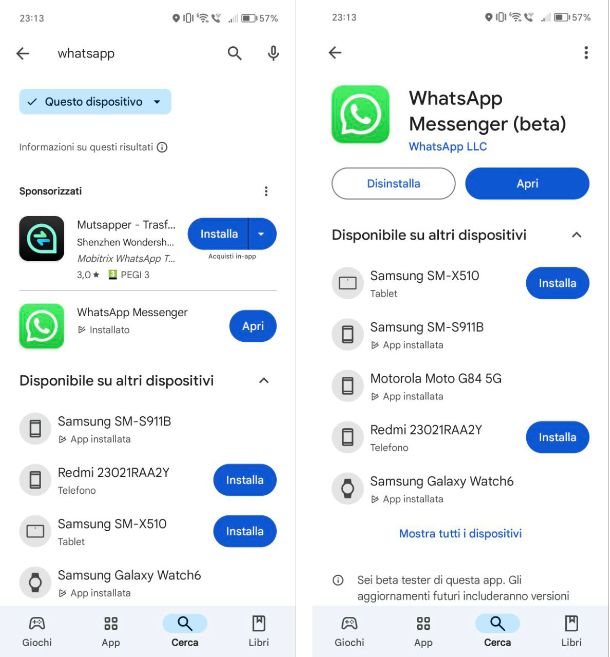
Se il tuo smartphone Huawei è munito dei Google Mobile Services (GMS), puoi facilmente scaricare WhatsApp tramite il Play Store, cioè il negozio virtuale e ufficiale di Android dove è possibile trovare e installare le applicazioni per questo sistema operativo.
Se desideri capire come installare WhatsApp su Huawei da Play Store, tutto quello che devi fare è avviare innanzitutto il Play Store. Puoi trovare l’icona di quest’app (quella con il triangolo colorato capovolto) in home screen o nel drawer: pertanto, fai tap su di essa per avviare il negozio virtuale di Android.
Ti avviso che, per riuscire a scaricare un’app dal Play Store, devi necessariamente avere lo smartphone collegato a Internet tramite Wi-Fi o la rete dati della SIM. Pertanto, se volessi assicurarti che il tuo cellulare Huawei sia effettivamente collegato alla rete, ti consiglio di consultare quanto ti ho spiegato in questa mia guida dedicata all’argomento.
Inoltre, per effettuare l’installazione di un’app è anche necessario aver effettuato il login sul Play Store con un account Google: se hai già associato un account Google al tuo smartphone al momento della configurazione iniziale, allora verrà utilizzato quest’ultimo. In alternativa, dovrai prima connetterne uno: te ne ho parlato nel dettaglio in questa mia guida.
Nella schermata principale del Play Store, utilizza dunque la barra di ricerca posta in alto per digitare il termine “WhatsApp” e premi poi sull’icona della lente d’ingrandimento sulla tastiera virtuale, per eseguire la ricerca.
L’app che stai cercando si chiama WhatsApp Messenger ed è sviluppata da WhatsApp LLC. Te lo dico perché è disponibile anche WhatsApp Business: si tratta di una versione di WhatsApp destinata alle aziende, utile a queste ultime per essere contattate dai propri clienti: te ne ho parlato in un tutorial ad hoc, ma al momento non credo sia di tuo interesse.
Tornando dunque a noi, fai tap sull’icona di WhatsApp presente nei risultati di ricerca, per accedere alla scheda descrittiva dell’app. Nel caso in cui volessi velocizzare questa procedura, raggiungi questo link dal tuo smartphone Huawei, in modo da aprire direttamente la scheda di WhatsApp Messenger sul Play Store.
Dopo aver raggiunto la sezione relativa a WhatsApp Messenger sul Play Store, premi sul pulsante Scarica per avviare il download e l’installazione dell’app. Qualora comparisse un messaggio relativo al fatto che devi completare il tuo profilo e aggiungere un metodo di pagamento valido, premi su Avanti/Continua e Ignora, per saltare il passaggio.
Al termine del download e dell’installazione di WhatsApp, potrai avviare l’app appena installata tramite il pulsante Apri oppure facendo tap sull’icona di WhatsApp che sarà stata aggiunta in home screen o nel drawer delle app.
Nel caso in cui avessi necessità di sapere come configurare WhatsApp sul tuo smartphone Huawei e su come utilizzare questo famosissimo servizio di messaggistica istantanea, ti consiglio di consultare tutte le informazioni che ti ho fornito nel mio tutorial su come funziona WhatsApp.
Come installare WhatsApp su Huawei senza Play Store
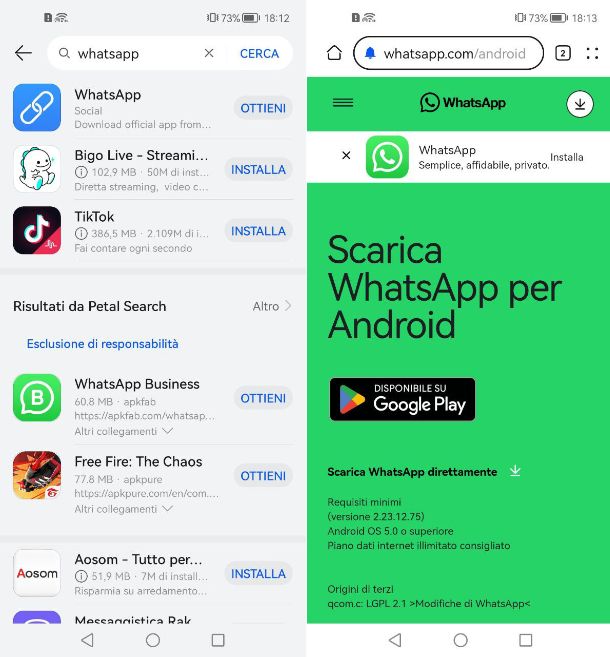
Possiedi uno smartphone Huawei con supporto agli HMS? In tal caso, non puoi mettere in pratica i suggerimenti che ti ho fornito nel capitolo precedente. Nonostante l’app non sia ufficialmente presente all’interno di AppGallery, è comunque possibile installare e utilizzare WhatsApp su qualsiasi dispositivi Huawei con HMS.
Pertanto, apri l’AppGallery, digita “WhatsApp” nel campo di ricerca posto in alto e avvia la ricerca pigiando sul pulsante Cerca e dall’elenco che compare, pigia sul pulsante Ottieni posto di fianco al nome dell’app in questione: si aprirà una pagina del browser che ti permetterà il download del pacchetto di installazione direttamente dal sito ufficiale di WhatsApp. Per procedere, pigia sul link Scarica WhatsApp direttamente e poi sul pulsante Scarica dal pop-up che compare a schermo.
A download ultimato, a schermo comparirà la schermata per l’installazione dell’app: pigia sul pulsante Installa e, una volta terminata l’installazione, fai tap sul pulsante Apri per iniziare la procedura di configurazione. Qualora la schermata di installazione non dovesse comparire in automatico, fai tap sulla notifica comparsa in alto per procedere con l’installazione del file APK.
Quanto a WhatsApp Business — nel caso in cui ti interessasse —, sappi che questa variante dell’app non è disponibile sul sito ufficiale di WhatsApp. Tuttavia, puoi scaricarla direttamente tramite AppGallery che a sua volta sfrutterà degli store esterni per recuperare il file APK di cui necessiti.
Per procedere, quindi, apri l’AppGallery, digita “WhatsApp” nel campo di ricerca posto in alto, avvia la ricerca pigiando sul pulsante Cerca e dall’elenco che compare, pigia sul pulsante Ottieni posto di fianco al nome dell’app WhatsApp Business e poi su Continua dal pop-up che compare a schermo: si aprirà una pagina del browser che ti permetterà il download del pacchetto di installazione direttamente dal sito dello store esterno pigiando sul pulsante Download APK. A scaricamento ultimato, procedi con l’installazione come ti ho mostrato in precedenza.

Autore
Salvatore Aranzulla
Salvatore Aranzulla è il blogger e divulgatore informatico più letto in Italia. Noto per aver scoperto delle vulnerabilità nei siti di Google e Microsoft. Collabora con riviste di informatica e cura la rubrica tecnologica del quotidiano Il Messaggero. È il fondatore di Aranzulla.it, uno dei trenta siti più visitati d'Italia, nel quale risponde con semplicità a migliaia di dubbi di tipo informatico. Ha pubblicato per Mondadori e Mondadori Informatica.






